Hoe extra spaties tussen woorden in Word te verwijderen
Extra spaties tussen woorden in een Word-document kunnen uw tekst er slordig en onprofessioneel laten uitzien. Deze onnodige spaties komen vaak voor door opmaakproblemen of wanneer tekst wordt gekopieerd van andere bronnen. Gelukkig biedt Microsoft Word eenvoudige manieren om deze extra spaties te verwijderen en uw document op te schonen.
In deze tutorial laten we u twee effectieve methoden zien om extra spaties tussen woorden tegelijkertijd te verwijderen in Word:
Verwijder extra spaties tussen woorden met de functie Zoeken en Vervangen
Methode 1: Om extra spaties tussen woorden te verwijderen met behulp van de functie Zoeken en Vervangen, volg deze stappen:
- Druk op Ctrl + H om het dialoogvenster Zoeken en Vervangen te openen.
- Typ in het veld "Zoeken naar" twee keer op de spatiebalk. Typ in het veld "Vervangen door" één keer op de spatiebalk.
- Klik op "Alles vervangen".

- Herhaal stap 3 totdat het bericht "Klaar. We hebben 0 vervangingen gemaakt." verschijnt.

Methode 2: Als u bekend bent met reguliere expressies, kunt u een wildcard-patroon gebruiken om alle extra spaties tussen woorden tegelijk te verwijderen:
- Druk op Ctrl + H om het dialoogvenster Zoeken en Vervangen te openen.
- Typ in het veld "Zoeken naar" "( ){2,}". Typ in het veld "Vervangen door" "\1".
- Klik op de knop "Meer", en vink daarna de optie "Wildcards gebruiken" aan.
- Klik op "Alles vervangen" om alle extra spaties tegelijk te verwijderen.

Opmerking: "( ){2,}" is een patroon van een reguliere expressie dat twee of meer spaties herkent. "\1" vertelt Word om ze te vervangen door een enkele spatie.
Verwijder extra spaties tussen woorden met Kutools voor Word
Het hulpprogramma "Extra Spaties" van Kutools voor Word kan snel en gemakkelijk alle extra spaties uit uw document verwijderen.
- Nadat u Kutools voor Word hebt geïnstalleerd, gaat u naar het tabblad "Kutools" en klikt u op "Verwijderen" > "Verwijder Alle Extra Spaties in Geselecteerd Bereik".

- Klik in het pop-updialoogvenster dat vraagt "Wilt u alle extra spaties verwijderen?" op "Ja".

Nu zijn alle extra spaties tussen woorden verwijderd. Zie hieronder de schermafbeeldingen van voor en na:
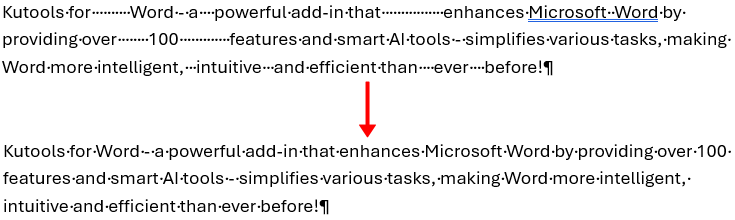
- Als u extra spaties wilt verwijderen uit een specifiek gedeelte van uw document, selecteer dan eerst dat gedeelte, en klik daarna op "Verwijderen" > "Verwijder Alle Extra Spaties in Geselecteerd Bereik".
- Om meer te weten te komen over deze functie, bezoek de pagina Verwijder Extra Spaties.
Als u spaties in Excel-cellen wilt verwijderen, kunt u de functie "Verwijder spaties" van Kutools voor Excel gebruiken om dit snel te doen.
Snel extra/voorafgaande/volgende spaties verwijderen in Excel-werkblad
Met de functie Verwijder spaties van Kutools voor Excel kunt u eenvoudig tekststrings opschonen door spaties op verschillende manieren te verwijderen, inclusief voorafgaande spaties (spaties vóór de tekst), volgende spaties (spaties na de tekst), zowel voorafgaande als volgende spaties, extra spaties tussen woorden, of alle spaties volledig uit de tekststring.

Kutools voor Excel - Boost Excel met meer dan 300 essentiële tools. Geniet van permanent gratis AI-functies! Nu verkrijgen
Gerelateerde artikelen:
- Verwijder alle afbeeldingen uit document in Word
- Verwijder alle kaders in Word
- Verwijder alle macros uit document in Word
- Verwijder trackwijzigingen uit Word-document
Beste Office-productiviteitstools
Kutools for Word – Til uw Word-ervaring naar een hoger niveau met meer dan 100 indrukwekkende functies!
🤖 Kutools AI Features: AI Assistent / Realtime Assistent / Super Polish (Opmaak behouden) / Super Vertalen (Opmaak behouden) / AI Redactie / AI Proeflezen...
📘 Documentbeheer: Pagina's opsplitsen / Documenten samenvoegen / Oplossing exporteren in diverse opmaak (PDF/TXT/DOC/HTML...) / Batch converteren naar PDF...
✏ Tekst bewerken: Batch Zoeken en Vervangen in meerdere Bestanden / Formaat Wijzigen van alle Afbeeldingen / Tabel Transponeren (Rijen en Kolommen) / Tabel naar tekst converteren...
🧹 Moeiteloos schoonmaken: Veeg extra Spaties weg / Sectie-einden / Tekstvak / Hyperlinks / Voor meer Verwijderen-tools, bezoek de Verwijderen-groep...
➕ Creatieve invoegingen: Duizendtalscheidingsteken invoegen / Selectievakje / Keuzerondje / QR-code / Barcode / Meerdere Afbeeldingen / Ontdek meer bij de Invoegen-groep...
🔍 Precieze Selecties: Specifieke pagina's selecteren / Referentietabel / Vorm / Kopalinea / Verbeter navigatie met meer Selecteren -functies...
⭐ Ster-upgrades: Navigeer naar elk Bereik / Herhaal tekst automatisch invoegen / Wissel tussen Document-vensters /11 Conversie-tools...
🌍 Ondersteunt meer dan40 Talen: Gebruik Kutools in uw gewenste taal – ondersteunt Engels, Spaans, Duits, Frans, Chinees en meer dan40 anderen!

✨ Kutools for Office – Één installatie, vijf krachtige tools!
Inclusief Office Tab Pro · Kutools for Excel · Kutools for Outlook · Kutools for Word · Kutools for PowerPoint
📦 Krijg alle5 tools in één pakket | 🔗 Naadloze integratie met Microsoft Office | ⚡ Bespaar tijd en verhoog direct uw productiviteit
Beste Office-productiviteitstools
Kutools for Word – 100+ tools voor Word
- 🤖 Kutools AI Features: AI Assistent / Realtime Assistent / Super Polish / Super Vertalen / AI Redactie / AI Proeflezen
- 📘 Documentbeheer: Pagina's opsplitsen / Documenten samenvoegen / Batch converteren naar PDF
- ✏ Tekst bewerken: Batch Zoeken en Vervangen / Formaat Wijzigen van alle Afbeeldingen
- 🧹 Moeiteloos schoonmaken: Verwijder extra spaties / Verwijder sectie-einden
- ➕ Creatieve invoegingen: Duizendtalscheidingsteken invoegen / Selectievakje invoegen / QR-codes maken
- 🌍 Ondersteunt meer dan40 Talen: Kutools spreekt uw taal – meer dan40 talen ondersteund!




